過去還沒有虛擬機器技術時,任何應用系統若想部署異地備援,不僅架構規劃上相當複雜,投入成本也相當可觀。如今以vSphere 6.7為基礎的虛擬化平台搭配vSphere Replication 8.1,就可讓每個承載關鍵應用程式與服務的虛擬機器即刻受到異地每隔5分鐘的持續復原點保護。
待成功完成更新任務後,將會出現「System reboot is required to complete the update」訊息。如圖28所示,到「System」→「Information」頁面中,按下〔Reboot〕按鈕來重新啟動它。在此頁面中,也可以查看到vSphere Replication應用裝置(Appliance Version)的最新版本編號。
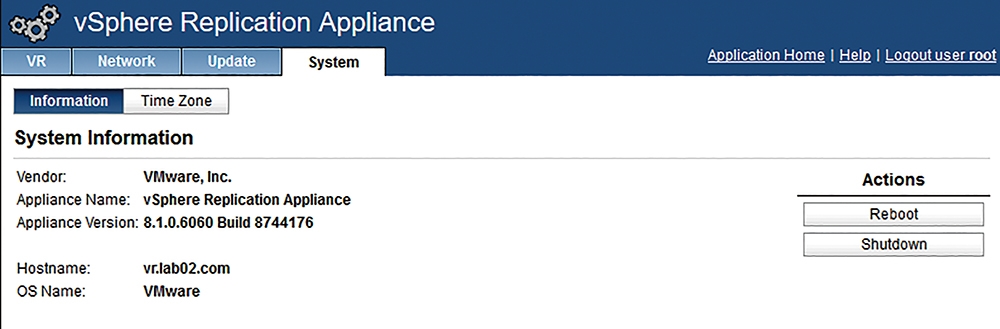 圖28 查詢VR系統資訊。
圖28 查詢VR系統資訊。
正確移除VR管理伺服器
如果想要移除某個站台中的vSphere Replication虛擬應用裝置,該怎麼做呢?必須注意的是,絕對不可以直接移除該虛擬機器,否則未來會有物件註冊殘留於網域中的管理問題。
為避免此種問題,先開啟登入虛擬應用裝置管理介面(VAMI)網站,然後在「VR」→「Configuration」頁面中按下〔Unregister VRMS〕按鈕。此時會出現「Confirm Unregistration」提示訊息,按下〔Unregister〕按鈕繼續。最後,在「vSphere Replication Appliance」虛擬機器節點上按下滑鼠右鍵,並點選快速選單中的【從磁碟刪除】,即可正確移除VR管理伺服器。
結語
儘管vSphere Replication 8.1已簡化了建立虛擬機器複寫的配置過程,而且也讓相容ESXi主機與資料存放區的虛擬機器,可以設定最短相隔5分鐘的復原點之建立,但筆者認為未來繼續發展的新版本設計,仍可以朝以下這兩項技術層面來發展以進行突破。
首先在操作面的設計部分,由於因應行動化App的趨勢,因此不僅要提供專屬的App,還必須達到透過以手指按壓的拖曳方式,就能夠快速完成虛擬機器複寫的建立或復原,當然在電腦版的vSphere Client(HTML5)介面中,也必須能夠透過滑鼠左鍵來完成同樣的操作。
至於在復原點間隔的時間限制部分,應當做到在沒有整合陣列式複寫(Array-Based Replication)設備的使用下,也能夠達到零時差建立復原點的境界,如此才可以滿足已運行資料庫系統的虛擬機器,在復原點時間差上不可妥協的嚴格要求。
<本文作者:顧武雄, Microsoft MVP 2004-2016、MCITP與MCTS認證專家、台灣微軟Technet、TechDays、Webcast、MVA特約資深顧問講師、VMware vExpert 2016-217、IBM Unified Communications/Notes/Domino/Connections Certified。>